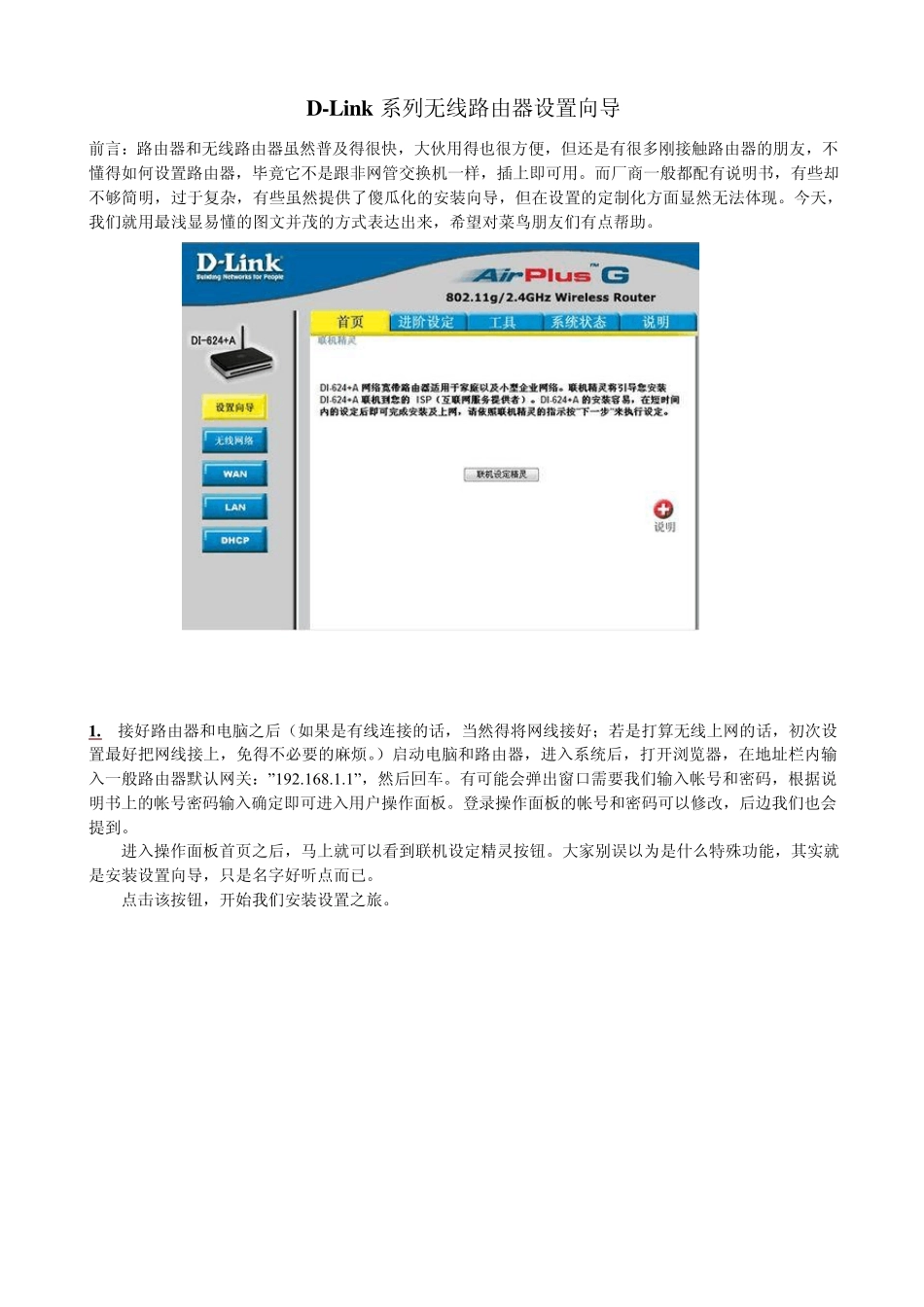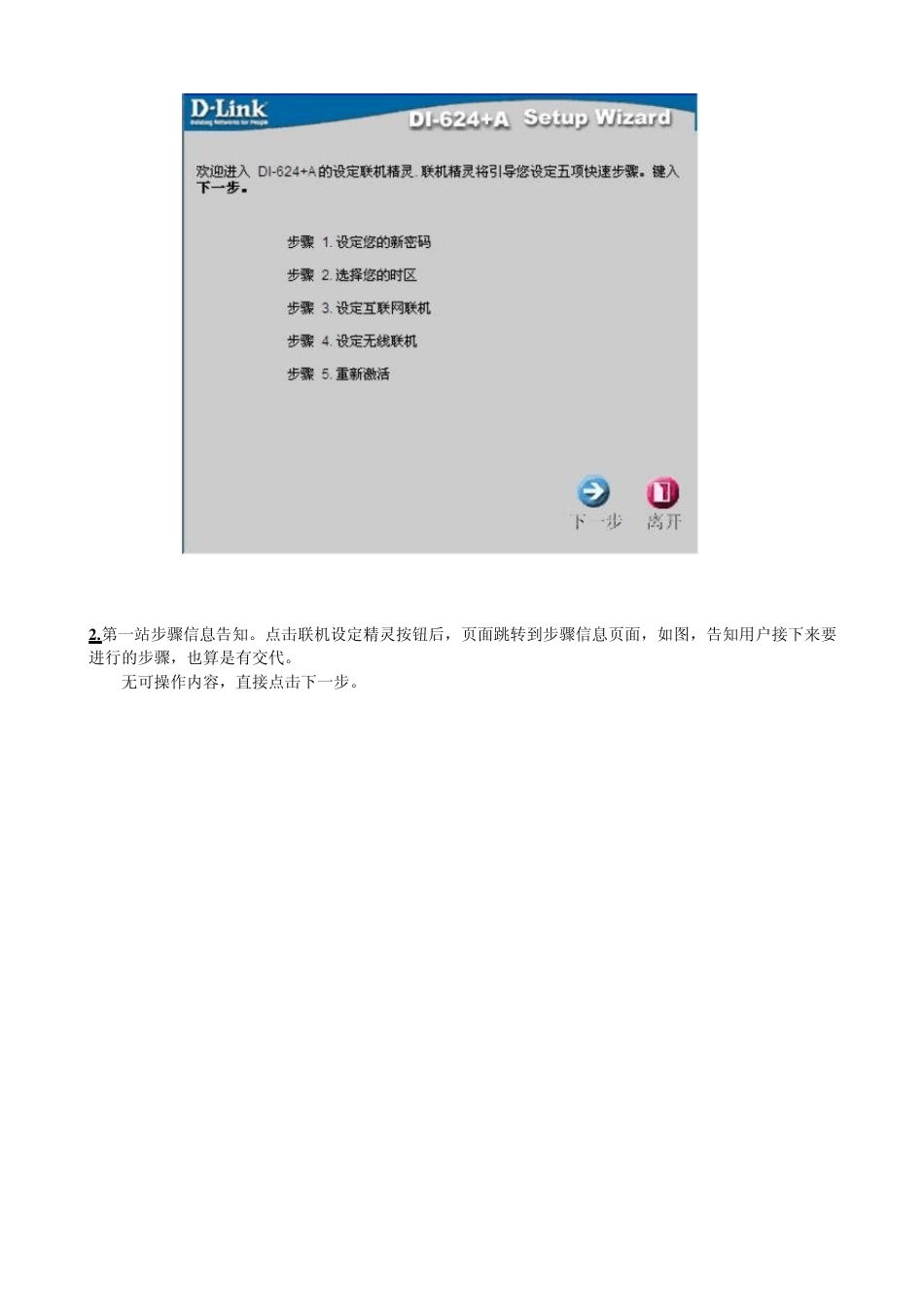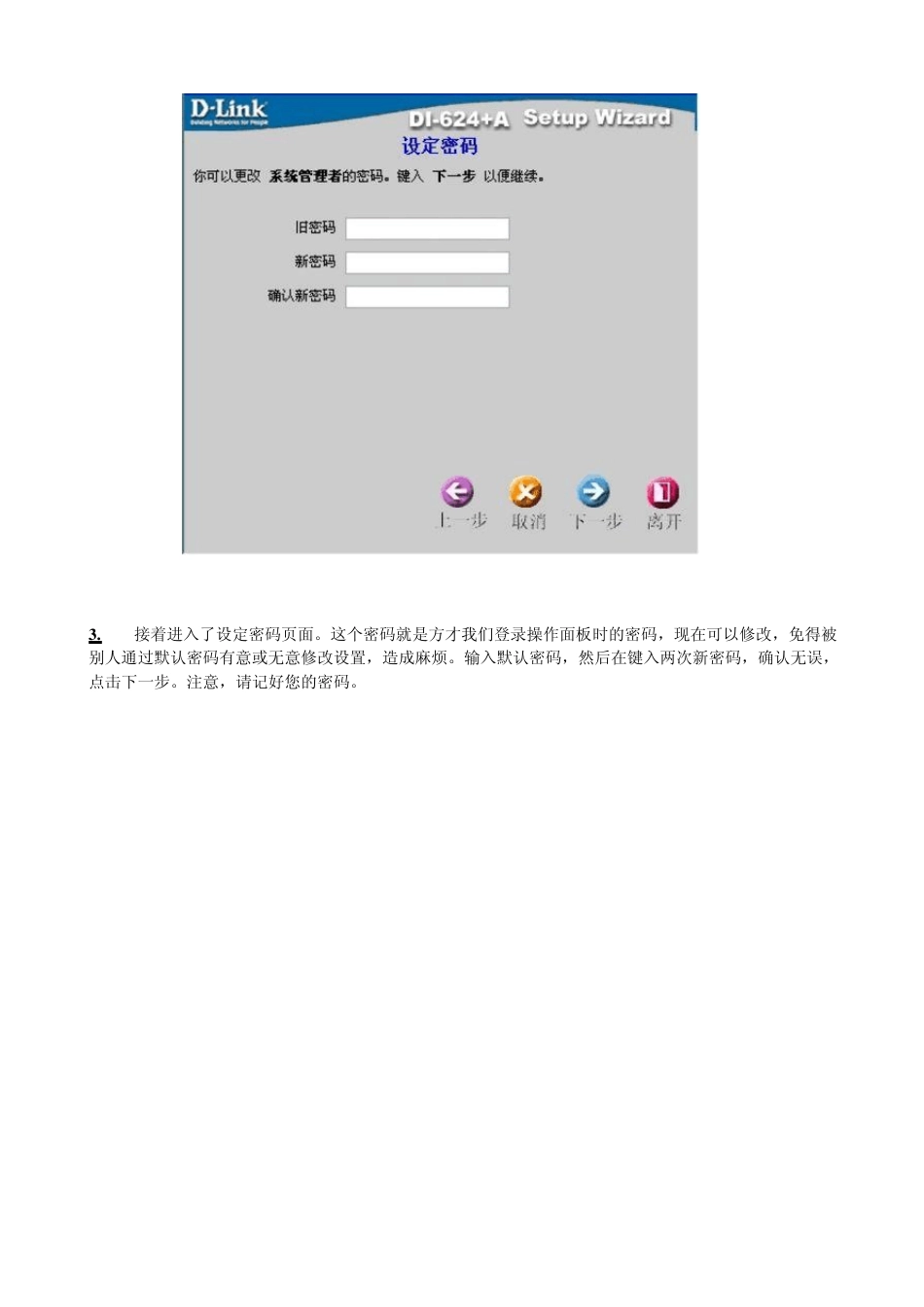D-Lin k 系列无线路由器设置向导 前言:路由器和无线路由器虽然普及得很快,大伙用得也很方便,但还是有很多刚接触路由器的朋友,不懂得如何设置路由器,毕竟它不是跟非网管交换机一样,插上即可用。而厂商一般都配有说明书,有些却不够简明,过于复杂,有些虽然提供了傻瓜化的安装向导,但在设置的定制化方面显然无法体现。今天,我们就用最浅显易懂的图文并茂的方式表达出来,希望对菜鸟朋友们有点帮助。 1. 接好路由器和电脑之后(如果是有线连接的话,当然得将网线接好;若是打算无线上网的话,初次设置最好把网线接上,免得不必要的麻烦。)启动电脑和路由器,进入系统后,打开浏览器,在地址栏内输入一般路由器默认网关:”192.168.1.1”,然后回车。有可能会弹出窗口需要我们输入帐号和密码,根据说明书上的帐号密码输入确定即可进入用户操作面板。登录操作面板的帐号和密码可以修改,后边我们也会提到。 进入操作面板首页之后,马上就可以看到联机设定精灵按钮。大家别误以为是什么特殊功能,其实就是安装设置向导,只是名字好听点而已。 点击该按钮,开始我们安装设置之旅。 2 .第一站步骤信息告知。点击联机设定精灵按钮后,页面跳转到步骤信息页面,如图,告知用户接下来要进行的步骤,也算是有交代。 无可操作内容,直接点击下一步。 3 . 接着进入了设定密码页面。这个密码就是方才我们登录操作面板时的密码,现在可以修改,免得被别人通过默认密码有意或无意修改设置,造成麻烦。输入默认密码,然后在键入两次新密码,确认无误,点击下一步。注意,请记好您的密码。 4 .接着来到了选择时区页面,太熟悉的设置了。二话不说,选择北京,香港,新加坡,台北正 8 区就可以了。当然,如果你在国外,也可以选择相应的时区。在南极点或北极点上网则随便选……选好后,点击下一步。 5 . 然后我们来到选择WAN 型态页面,这里提供了四个连接选项,分别是动态IP 地址,固定IP 地址,PPP ov er Ethernet(即PPPoE)以及其他WAN 型态。大家可以根据自己的具体情况设置,一般大家用的都是ADSL 拨号上网方式连接,那我们选择PPP ov er Ethernet,点击下一步。 6 . 进入设定PPPoE 页面后,我们看到只有简单的几个输入框,在第一个框内输入ISP 服务商给你的帐号,也就是拨号上网用的帐号,然后在下面输入密码。至于服务名称,不输入也可以。然后点击下一步,完成此步骤。 7 . 然后我们来到设定无线通讯联机页面...